Cómo ver tu WhatsApp Wrapped con los emojis que más has usado, el número de mensajes de un chat y más
El Spotify Wrapped ya es cosa del pasado: ahora puedes ver un resumen de tus chats con otras personas gracias al WhatsApp Wrapped.

La moda del Spotify Wrapped se ha ido extendiendo poco a poco a otras plataformas y aplicaciones, como Google Fotos, Apple Music o... WhatsApp.
Aunque la aplicación de mensajería instantánea más usada del mundo no incluye la opción de ver un resumen de estadísticas al estilo de Spotify, un grupo de desarrolladores de la Universidad de Toronto ha creado el WhatsApp Wrapped, dando a los usuarios de WhatsApp la opción de consultar algunas estadísticas interesantes de sus conversaciones, como el número total de mensajes enviados, los emojis más usados, las palabras más repetidas, la hora del día a la que más se ha conversado o la persona que más mensajes ha enviado.
Así puedes crear tu propio WhatsApp Wrapped
La herramienta para crear tu propio WhatsApp Wrapped es gratuita. Aunque no está integrada en la propia aplicación de mensajería, tan solo tendrás que acceder a la web de la herramienta a través de cualquier navegador para poder utilizarla.
En este caso, además, podrás crear un resumen de tu conversación con otra persona. Puedes crear tantos resúmenes como quieras, pero deberás hacerlo de manera individual con cada chat.
Dicho esto, para poder crear tu WhatsApp Wrapped, estos son los pasos que debes seguir:
- Entra a WhatsApp y abre la conversación de la que quieres ver un resumen.
- Toca sobre el icono de menú de la esquina superior derecha. Después, toca sobre "Más".
- Elige la opción "Exportar chat", y toca sobre "Sin archivos". Por último, elige dónde quieres guardar el archivo .txt del chat (puedes guardarlo en Google Drive para acceder rápidamente más tarde).
- Ahora, abre la página de WhatsApp Wrapped y toca sobre el recuadro con el texto "Browse Files". Selecciona el archivo de texto de la conversación que has exportado en el paso anterior.
- Toca sobre "Submit" y espera a que finalice el proceso.
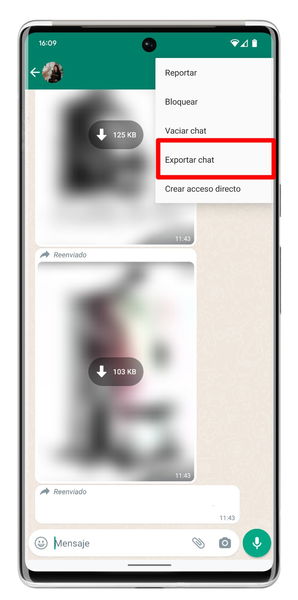
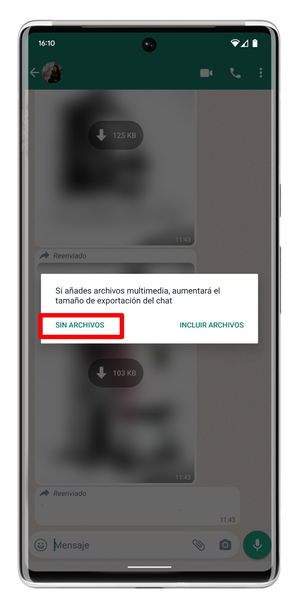
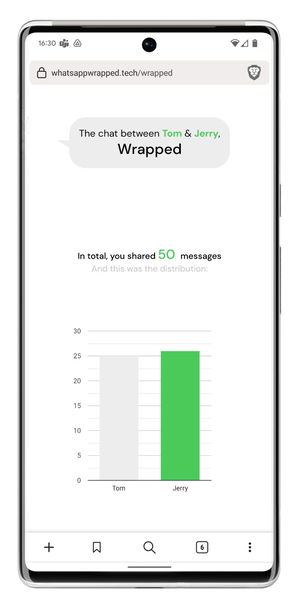
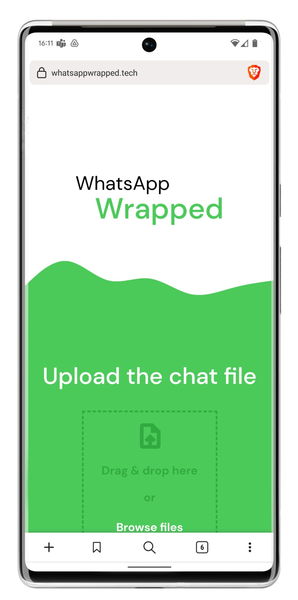
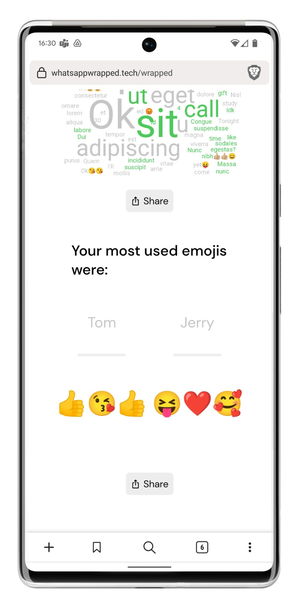





Eso es todo. Una vez terminado, verás un panel de estadísticas con información interesante sobre tu conversación, y podrás compartir este panel fácilmente si haces una captura de pantalla o lo guardas en tu galería
Vale la pena indicar que, a pesar de tener que compartir el historial de un chat con la herramienta, sus creadores nos aseguran que se trata de un proceso totalmente seguro, dado que en ningún momento se almacena la información, sino que los datos se procesan y son enviados de vuelta al almacenamiento local del navegador. Para evitar dudas, sus creadores han liberado el código del proyecto, de modo que cualquiera pueda acceder a él y revisarlo
Puedes seguir a Andro4all en Facebook, WhatsApp, Twitter (X) o consultar nuestro canal de Telegram para estar al día con las últimas noticias de tecnología.